Not
Bu sayfaya erişim yetkilendirme gerektiriyor. Oturum açmayı veya dizinleri değiştirmeyi deneyebilirsiniz.
Bu sayfaya erişim yetkilendirme gerektiriyor. Dizinleri değiştirmeyi deneyebilirsiniz.
Bu makalede Windows Hata Bildirimi (WER) ve tanılama verileriyle ilgili yönergeler sağlanır. WER, Windows'un algılayabileceği, bilgileri Microsoft'a bildirebileceği ve kullanıcılara mevcut çözümleri sağlayabileceği sorunlar hakkında bilgi toplamak için tasarlanmış olay tabanlı bir geri bildirim altyapısıdır.
Windows Hata Bildirimi'yi (WER) etkinleştirme
Grup İlkesi Yönetim Düzenleyicisi'nde (gpmc.msc) Bilgisayar Yapılandırması altında İlkeler'i genişletin.
İpucu
Grup İlkesi Nesneleri (GPO'lar) oluşturan yöneticiler, Active Directory'de (AD) veya Etki Alanı/Kuruluş Yöneticileri'nde Grup İlkesi Oluşturucu Sahipleri grubunun bir parçası olmalıdır.
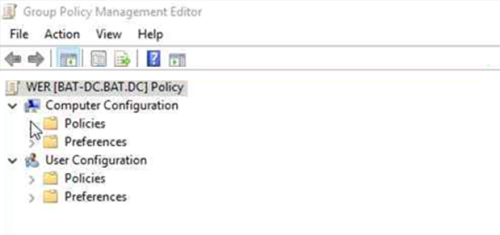
Bilgisayar Yapılandırması>Yönetim Şablonu>Sistemi>İnternet İletişim Yönetimi>İnternet İletişim Ayarları'na gidin.
Windows Hata Bildirimi ilkesini kapat'a çift tıklayın.
Devre Dışı>Uygula Tamam'ı> seçin.

Bilgisayar Yapılandırması>Yönetim Şablonu>Windows Bileşenleri> Windows Hata Bildirimi'ne gidin.
Windows Hata Bildirimi devre dışı bırak ilkesine çift tıklayın.
Devre Dışı>Uygula Tamam'ı> seçin.
Windows tanılama verilerini yapılandırma
Grup İlkesi Yönetim Düzenleyicisi'nde (gpmc.msc) Bilgisayar Yapılandırması altında İlkeler'i genişletin.
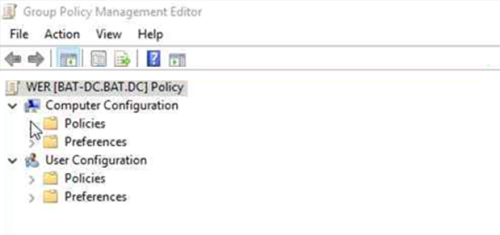
İşletim sistemi sürümüne bağlı olarak aşağıdaki adımları gerçekleştirin:
Windows 11 için
Bilgisayar Yapılandırması>Yönetim Şablonları>Windows Bileşenleri>Veri Toplama ve Önizleme Derlemeleri'ne gidin.
Tanılama Verilerine İzin Ver ilkesine çift tıklayın.
Etkin'i seçin ve ardından Seçenekler açılan listesinde İsteğe bağlı tanılama verilerini gönder seçeneğini belirleyin.

Gönderilen veri düzeyi hakkında daha fazla bilgi için bkz . Windows'ta tanılama, geri bildirim ve gizlilik.
Uygula>Tamam'ı seçin.
Tanılama verilerini yapılandırma kabul ayarları kullanıcı arabirimi ilkesine çift tıklayın.
Etkin'i seçin ve ardından Seçenekler açılan listesinde Tanılama verileri kabul etme ayarlarını devre dışı bırak seçeneğini belirleyin.

Uygula>Tamam'ı seçin.
Windows 10 için
Bilgisayar Yapılandırması>Yönetim Şablonları>Windows Bileşenleri>Veri Toplama ve Önizleme Derlemeleri'ne gidin.
Telemetriye İzin Ver ilkesine çift tıklayın.
Etkin'i seçin.
Seçenekler açılan listesinden şunları seçin:
- Windows 10, sürüm 1903 veya üzeri için isteğe bağlı
- Windows 10, sürüm 1809 veya önceki sürümler için dolu
Windows 10, sürüm 1903 veya üzeri Windows 10, sürüm 1809 veya öncesi 

Not
Windows 10, sürüm 1903 veya üzeri için yeterli eyleme dönüştürülebilir içgörüye sahip olabilmemiz için en azından Gelişmiş seçeneğini belirleyin. Toplanan veri düzeyi hakkında daha fazla bilgi için bkz . Tanılama veri ayarları.
Uygula>Tamam'ı seçin.
Aşağıdaki adımlar en az Windows 10, sürüm 1803 gerektirir.
Telemetriyi yapılandır kabul etme ayarını kullanıcı arabirimi ilkesine çift tıklayın.
Etkin'i seçin ve ardından Seçenekler açılan listesinden Telemetri kabul etme Ayarlarını devre dışı bırak seçeneğini belirleyin.

Uygula>Tamam'ı seçin.
İzin verilecek ağ uç noktalarını yapılandırma
Aşağıdaki tabloda, tanılama verilerinin toplanmasını ve denetimini nasıl yönetebileceğinizle ilgili ağ uç noktaları listelanmaktadır.
- Kullanılan bağlantı noktası: 443
- Kullanılan protokol: Sertifika sabitleme kullanarak SSL/TLS ile HTTPS
| Windows sürümleri | Uç nokta |
|---|---|
| Tüm Windows sürümleri | watson.microsoft.com |
| Windows 10, sürüm 1803 veya üzeri | watson.telemetry.microsoft.com |
| Windows 10, sürüm 1809 veya üzeri | umwatsonc.events.data.microsoft.com |
| Windows 10, sürüm 1809 veya üzeri | ceuswatcab01.blob.core.windows.net |
| Windows 10, sürüm 1809 veya üzeri | ceuswatcab02.blob.core.windows.net |
| Windows 10, sürüm 1809 veya üzeri | eaus2watcab01.blob.core.windows.net |
| Windows 10, sürüm 1809 veya üzeri | eaus2watcab02.blob.core.windows.net |
| Windows 10, sürüm 1809 veya üzeri | weus2watcab01.blob.core.windows.net |
| Windows 10, sürüm 1809 veya üzeri | weus2watcab02.blob.core.windows.net |
Daha fazla bilgi için bkz . Windows tanılama verilerini yapılandırma.
Ek verilerin Microsoft'a gönderilmesini sınırlama (İsteğe bağlı)
Makalede açıklanan ilkeler etkinleştirilirse, Windows Hata Bildirimi yalnızca çekirdek mini dökümleri ve kullanıcı modu öncelik dökümleri gönderir.
Telemetri aracılığıyla İsteğe bağlı verileri etkinleştirdiyseniz ve Microsoft ile paylaşılan döküm bilgilerinin türünü denetlemek istiyorsanız aşağıdaki ilkeleri kullanabilirsiniz. Bu ilkeler kilitlenme bilgi dökümü türlerini sınırlamanıza olanak sağlar.
Windows 11 ve Windows 10 için (sürüm 1909 ve üzeri):
Bilgisayar Yapılandırması>Yönetim Şablonları>Windows Bileşenleri>Veri Toplama ve Önizleme Derlemeleri'ne gidin.
Döküm Toplamayı Sınırla ilkesine çift tıklayın.

Etkin Tamam Uygula'yı>> seçin.
Tanılama Günlüğü Toplamayı Sınırla ilkesine çift tıklayın.
Etkin Tamam Uygula'yı>> seçin.

Daha fazla bilgi için bkz . Toplanacak döküm türlerini yapılandırma.
Doğru veri ayarı denetim listesini doğrulama
Grup ilkesi nesnenizde aşağıdaki ayarlar yapılandırılır:

Yukarıda belirtilen ayarları Kuruluş Birimi'ne uyguladıktan sonra Kayıt Defteri Düzenleyicisi'ni (Regedit.exe) kullanarak aşağıdaki öğeleri denetleyin ve ayarların makinelerden birine istediğiniz şekilde yapılandırıldığından ve uygulandığından emin olun:
HKEY_LOCAL_MACHINE\SOFTWARE\Policies\Microsoft\Windows\DataCollectionKayıt Defteri Anahtarı Adı Veri AllowTelemetry0x00000003 DisableTelemetryOptInSettingsUx0x00000001 LimitDiagnosticLogCollection0x00000001 LimitDumpCollection0x00000001 HKEY_LOCAL_MACHINE\SOFTWARE\Policies\Microsoft\PCHealth\ErrorReporting- Kayıt Defteri Anahtarı Adı:
DoReport - Veri: 0x00000001
- Kayıt Defteri Anahtarı Adı:
HKEY_LOCAL_MACHINE\SOFTWARE\Policies\Microsoft\Windows\Windows Error ReportingKayıt Defteri Anahtarı Adı Veri Disabled0x00000000 DontSendAdditionalData0x00000001 HKEY_LOCAL_MACHINE\SOFTWARE\Microsoft\Windows\Windows Error Reporting\Consent- Kayıt Defteri Anahtarı Adı:
DefaultConsent - Veri: 0x00000004
- Kayıt Defteri Anahtarı Adı:
Microsoft desteğine başvurmadan önce önemli bilgileri toplama
TSS'yi tüm düğümlere indirin ve C:\tss klasöründe açın.
Yükseltilmiş bir PowerShell komut isteminden C:\tss klasörünü açın.
Aşağıdaki cmdlet'leri kullanarak sorunlu bilgisayarda aşağıdaki izlemeleri başlatın:
TSS.ps1 -SDP PERF,SETUPTSS.ps1 -Scenario NET_WFPEULA istemine yanıt verin.
Otomatik betiklerin gerekli verileri toplamayı bitirmesini bekleyin.
İzlemeler, analiz için Microsoft çalışma alanına yüklenebilen C:\MS_DATA\SDP_PERFSETUP\ klasöründeki bir zip dosyasında depolanır.